-
خانه
-
فروشگاهkeyboard_arrow_down
- کنسول و تجهیزات گیم
-
مرکز آموزشkeyboard_arrow_down
- خرید گیفت کارت
- خرید اشتراک پلاس
دسترسی کاربری
ورود به حساب
آموزش safe mode ps5 {سیف مود پلی استیشن 5}
اگر کنسول بازی PS5 شما به خوبی کار نمیکند، وقت آن رسیده که با آموزش safe mode ps5 آشنا شده و با فعال کردن این حالت مشکل خود را حل کنید.
در این مقاله با نحوه وارد شدن به حالت سیف مود ps5 و انجام عملیات در این حالت آشنا شده و گزینههای پیش روی آن را به صورت کامل بررسی کردهایم.
در ضمن اگر قصد خرید بازی های کنسول PS5 را دارید، میتوانید به صورت امن و مطمئن به خرید اکانت قانونی ps5 از فروشگاه گیم استور بپردازید.
چه زمانی از سیف مود ps5 استفاده کنیم؟
سونی پیشروترین کنسول بازی ویدئویی در بازار فعلی است. با سختافزار پیشرفته و نرمافزار به همان اندازه خوب، میتوانید بهراحتی بازیهایی با گرافیک، وضوح و نرخ فریم بالا را اجرا کنید.
صحبت از نرمافزار شد، سونی از سیستمعامل اختصاصی خود بر اساس (FreeBSD) و رابط کاربری با عملکرد کاربرپسند استفاده میکند.
همچنین به طور مکرر نرمافزار را بهروز میکند تا سرعت عملکرد را بهبود بشد، مثلاً آپشنهایی را اضافه و یا خطاهایی را برطرف کند.
گاهی اوقات ممکن است هنگام اعمال بهروزرسانیها با خطا مواجه شوید، یا بخواهید بهصورت دستی نرمافزار را دانلود و بهروز کنید. برای این کار باید PS5 را در حالت Safe Mode بوت کنید.
اگرچه ممکن است صدها دلیل برای تغییر ناگهانی رفتار PS5 وجود داشته باشد، اما بازنشانی به تنظیمات کارخانه ممکن است مشکلات شما را حل کند.
بااینحال اگر از علت مشکل پلیاستیشن خود مطمئن نیستید قبل از رفتن به فروشگاه برای رفع عیب کنسول خود، میتوانید آن را در حالت ایمن (safe mode) بازنشانی (reset) کنید.
اگر روی صفحه سیاه گیرکرده باشید یا فریمها افت کیفیت کرده باشد، ممکن است hard rest factory PS5 مشکل شما را حل کند.
علاوه بر این، اگر PS5 شما با خطاهای دانلود مواجه است و نمیتواند بازیها را بارگذاری کند، ریست فکتوری آن مشکل را احتمالاً حل میکند.
نکته مهم: به یاد داشته باشید که با ریست PS5، تمام فایلها و اطلاعات ذخیره شده بازی از دستگاه پاک میشود.
بنابراین اطمینان حاصل کنید که از اطلاعات موجود در فضای ابری یا درایو USB نسخه پشتیبان تهیه کردهاید.
باتوجهبه اینکه از ابتدا PS5 را روشن کردهاید، اشتراکگذاری کنسول و بازی آفلاین نیز پس از ریست PS5 غیرفعال میشود. باتوجهبه این موضوع، اجازه دهید روند ریست PS5 را طی کنیم.
مراحل ریست PS5
1 - از صفحه اصلی به تنظیمات PS5 خود بروید.

2- اکنون System را انتخاب کرده و روی آن کلیک کنید.

3- در منوی سیستم، به System Software بروید، در آنجا گزینههای Reset را مشاهده خواهید کرد.

4- در منوی گزینههای تنظیم مجدد، گزینه Reset Your Console را انتخاب کرده و کلیک کنید.
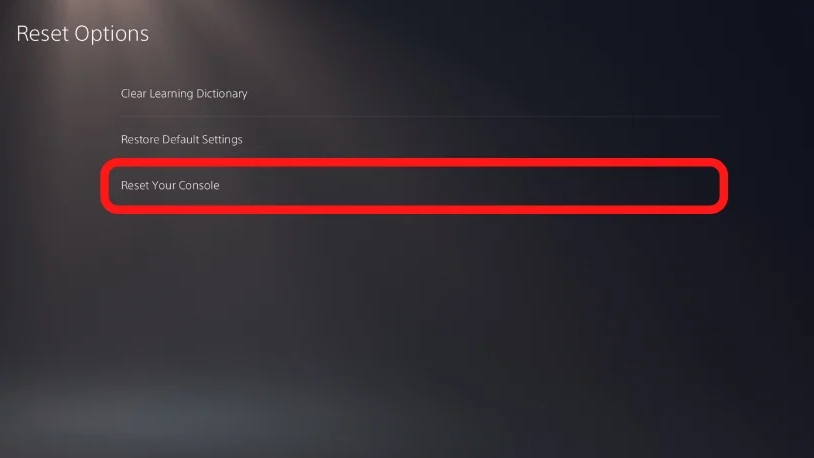
5- در صفحه بعدی برای تأیید، روی Reset بروید و در نهایت روی Yes کلیک کنید تا فرایند شروع شود.

این به PS5 شما اجازه راهاندازی مجدد و ورود به فرایند Reset factory را میدهد، امیدواریم مشکلات جزئی که ممکن است با PS5 خود با آن مواجه بودید، حل شده باشد.
حالا این سؤال پیش میآید که چگونه PS5 را بدون از دستدادن اطلاعات ریست کنیم؟ در ادامه مطلب راهحل آن را گامبهگام توضیح خواهیم داد.
جدا از این گزینه برای ریستکردن PS5، میتوانید با راهاندازی کنسول در حالت امن (safe mode) نیز این عمل را انجام دهید.
نکته مهم: هنگام تنظیم مجدد PS5 در safe mode، اطلاعات شخصی خود از جمله دادههای ذخیره شده بازی، اسکرینشاتها و همه چیز را از دست نخواهید داد.
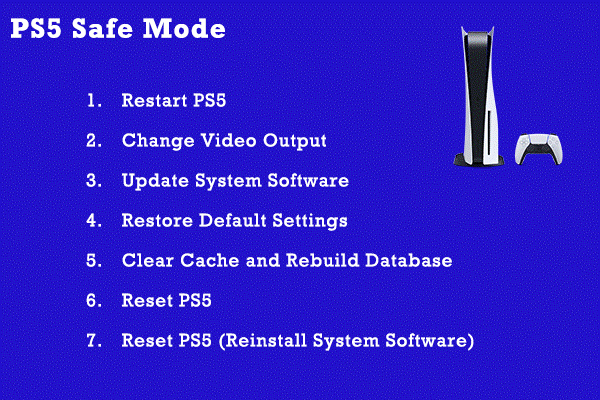
safe mode ps5 چیست؟
راهی مطمئن و ابزاری عالی برای روشنکردن و رفع مشکلات مربوط به داده یا نمایشگر است که در کنسول خود با آن مواجه شدید.
همچنین به کاربر امکان دسترسی به اساسیترین تنظیمات عملکردهای سیستم را برای اهداف عیبیابی میدهد که معمولاً در دسترس نیستند.
بوت کردن PS5 در Safe mode فقط برای رفع مشکل پلیاستیشن 5 نیست. بسیاری از کاربران از این منو برای داشتن تنظیمات پیشرفتهتر نیز استفاده میکنند.
وارد شدن به سیف مود ps5
در اینجا دستورالعمل رفتن به آیکونهایSafe mode را برای شما گذاشتهایم.
- ابتدا با استفاده از دکمه پاور PS5 را خاموش کنید.
- دکمه پاور را فشار داده و نگه دارید.
- پس از شنیدن صدای بوق دوم آن را رها کنید.
- یک کنترلر را با استفاده از USB به PS5 وصل کنید.
- دکمه PS را روی کنترلر فشار دهید تا آیکونهای Safe mode بالا بیایند.
- به هفت گزینه نگاه کنید و یکی را که میخواهید انتخاب کنید.
چگونه از حالت safe mode ps5 خارج شویم؟
برای خروج از منوی safe mode ps5 دو راه وجود دارد:
میتوانید گزینه Restart PS5 را در Safe Mode انتخاب کنید یا دکمه Power را فشار دهید تا خاموش شود.
هر دو گزینه شما را به صفحه اصلی بازمیگرداند. زمانی که برای روشنکردن مجدد آن آماده باشید، کنسول شما به طور معمول بوت میشود.
آیکونهای سیف مود ps5 عبارتاند از:
PS5 را ری استارت کنید (restart Ps5)
این گزینه بهسادگی کنسول شما را راهاندازی مجدد میکند. اگر بهاشتباه وارد safe mode در ps5 شدهاید یا بهتازگی تنظیمات دیگری را در حالت اجرا قرار دادید، این آیکون را انتخاب کنید.
پس از راهاندازی مجدد PS5، میتوانید؛ مانند قبل به صفحه اصلی دسترسی داشته باشید.
خروجی ویدئو را تغییر دهید (Change Video Output)
همه مانیتورهای گیمینگ کیفیت 4K با نرخ رفرش 120 هرتز ندارند؛ اما میتوانید آن را به کمک این آیکون بهصورت دستی فعال کنید.
Change Video Output به شما این امکان را میدهد؛ لیستی از رزولوشنها و نرخ فریمها در زیرگزینهResolution انتخاب کنید.
اگر خیلی مطمئن به تنظیمات دستی خود نیستید؛ به PS5 اجازه دهید که خروجی را به طور خودکار تعیین کند، این کنسول دارای نرمافزار هوشمندی برای تعیین بهترین وضوح تصویر و نرخ فریم است.
تنظیمات دیگری که میتوانید انجام دهید عبارتاند از Color Format و HDCP است. مورد دوم مخصوصاً برای کسانی که هنگام راهاندازی PS5 صفحههای خالی میبینند؛ مفید است.
بهروزرسانی نرمافزار سیستم (Update System Software)
اگرچه PS5 میتواند به طور خودکار سیستمعامل خود را بهروز کند، برخی از کاربران ممکن است با خطاهایی مواجه شوند که کنسول را از انجام این آپدیت بازمیدارد.
با رفتن به حالت Safe Mode، میتوانید بهصورت دستی سیستمعامل را بهروزرسانی کنید و آخرین نرمافزار را روی PS5 خود دریافت نمایید.
توجه داشته باشید برای این کار شما احتیاج به یک اتصال اینترنتی ثابت دارید؛ تا دستگاه بتواند بسته را بهراحتی دانلود کند.
بازیابی تنظیمات پیشفرض (Restore Default Settings)
گزینه چهارم PS5 را بهReset factory میکند، اما ریست کامل کارخانهای نیست. ذخیرههای بازی، دادههای برنامه و سایر دادههای موجود در فضای ذخیرهسازی از حذف محافظت میشوند. همچنین میتوانید با این آیکون بهجای انجام دستی در زمان صرفهجویی کنید.
پاککردن کش و بازسازی پایگاهداده (Restore Default Settings)
هر دادهای که در خود کنسول ذخیره میشود، مانند بازیها، دستنخورده باقی میماند با انتخاب Clear Cache And Rebuild Database، دادههای زیادی را که ممکن است به آن نیاز نداشته باشید حذف خواهید کرد.
این اطلاعات معمولاً به بهبود زمان بارگذاری کمک میکند، چون ذخیره بیش از حد باعث کاهش سرعت عملکرد سیستم شما میشود.
آیکون Rebuild Databas درایو را اسکن میکند و یک پایگاهداده جدید از تمام محتوای سیستم شما ایجاد میکند.
این میتواند برای حذف فضاهای بازیهای حذف شدهای که ممکن است در صفحه اصلی شما باقی بمانند مفید باشد.
آیکون Clear cache هنگامی که PS5 شما را کش و باقی دادههایتان را بازسازی میکند. بهتر است کنسول را به طور مرتب تمیز کنید و از عملکرد ضعیف آن جلوگیری نمایید.
Restore PS5 این تنظیم برای بازنشانی کامل PS5 شما، از جمله هرگونه اطلاعات کاربری که ممکن است در کنسولتان وجود داشته باشد، استفاده میشود.
به همین دلیل، حتماً توصیه میگردد که در صورت امکان، قبل از تنظیم مجدد PS5، از اطلاعاتی که برایتان مهم است؛ نسخه پشتیبان تهیه کنید.
PS5 را ریست کنید (Reset PS5)
این آخرین راهحل برای زمانی است که هر تعمیر دیگری کار نمیکند. وقتی آن را انتخاب کنید، همه چیز، از جمله ذخیرههای بازی و برنامههایتان را از دست خواهید داد.
یک سناریوی رایج برای استفاده از Reset PS5 زمانی است که کنسول بهغیراز حالت Safe mode از بوت شدن عادی خودداری میکند.
قبل از reset factory، بهتر است از اطلاعات خود در هارددیسک نسخه پشتیبان تهیه کنید.
نصب مجدد نرمافزار سیستم (Reinstall System Software)
جدا از پاککردن همه چیز روی کنسول، هنگام انتخاب این گزینه نهایی، خود سیستمعامل را نیز حذف میکنید؛ بنابراین، کنسول شما باید سیستمعامل را مجدداً نصب کند تا بتوانید دوباره از آن استفاده کنید.
برخی از کاربران ممکن است نتوانند PS5 را از این طریق بوت کنند. این زمانی است که چرخه برق وارد میشود.
برای حل این مشکل PS5 را خاموش کنید. صبر کنید تا چراغ چشمکزن متوقف شود. کابل برق را از کنسول جدا کنید و بگذارید حداقل 20 دقیقه بماند. کابل شارژ را دوباره وارد کنید و سعی کنید با مراحل بالا سیف مود ps5 را راهاندازی نمایید.
درعینحال، باید کابلهای دیگر خود مانند کابلهای USB و HDMI را بررسی کنید. آنها باید به طور ایمن به کنسول و صفحهنمایش متصل باشند.
سعی کنید پس از اینکه برای مدت طولانی به منبع برق متصل نشدید، دوباره آن را روشن کنید. در غیر این صورت، به یک متخصص اجازه دهید کنسول را تعمیر کند.
Reset PS5 Reinstall System Software
این گزینه مانند گزینه بالا کنسول شما را ریست و درعینحال نرمافزار را مجدداً نصب میکند. این گزینه میتواند در جدیترین شرایط برای شروع کامل سیستم شما مورداستفاده قرار گیرد.
شایانذکر است که برخی از این گزینهها ممکن است یک یا تمام دادههای ذخیره شده در PS5 شما را حذف کنند؛ بنابراین، پشتیبانگیری از اطلاعات خود در درایو USB یا سرور ابری به طور مکرر، و بهخصوص قبل از استفاده از حالت safe mode ps5 ، توصیه میشود.
مراحل ریستکردن PS5 در حالت Safe mode
۱- اگر کنسول روشن است و نمیتوانید سیستمعامل را هدایت کنید، کافی است دکمه پاور را فشار دهید تا PS5 خاموش شود.

۲- حالا دکمه پاور را فشار داده و حدود 10 ثانیه نگه دارید تا صدای بوق دوم بشنوید.
۳- کنترلر PS5 DualSense را از طریق کابل USB به کنسول متصل کرده و دکمه PS را فشار دهید.
۴- اکنون که PS5 در حالت امن بوت شده است، به مسیر Reset PS5 بروید و گزینه Reset PS5 را انتخاب کنید که گزینه 6 از لیست خواهد بود.
اکنون میدانید که چگونه PS5 خود را به طور معمول و در حالت ایمن Reset factory کنید تا مشکلاتی را که ممکن است در طول مدت کار با PS5 با آن مواجه شوید برطرف کنید.
بااینحال، اگر PS5 حتی پس از تنظیم مجدد راهاندازی نشد، باید نرمافزار جدید سیستم PS5 را نصب کنید.
در چه مواقعی باید PS5 را ریست کنم؟
فقط در صورتی که با مشکل جدی مواجه شدید یا بخواهید کنسول خود را بفروشید.
آیا میتوانم PS5 خود را بدون اینترنت بهروز کنم؟
اگر اتصال اینترنتی قابلاعتمادی در دسترس ندارید، میتوانید آخرین سیستم افزار را روی یک درایو USB از قبل دانلود کنید.
PS5 شما میتواند بدون اتصال به اینترنت به فایلها دسترسی داشته باشد و نرمافزار را بهروز کند.
Safe Mode میتواند برخی از مشکلات PS5 شما را حل کند. استفاده از حالت ایمن در PS5 یک راه عالی برای عیبیابی و رفع مشکلاتی کنسولتان است، اما اگر این ارورها جدی باشند، ps5 safe mode نمیتواند به طور کامل آنها را حل کند.
اگر پس از انجام هارد ریست، مشکلاتی که با آن مواجه هستید همچنان ادامه داشت، توصیه میشود؛ کنسول را توسط یک متخصص تعمیر کنید.
باتوجهبه اینکه ریست PS5 به کنسول آسیبی نمیرساند؛ حتماً آن را قبل از هر چیزی امتحان نمایید.
جمع بندی آموزش safe mode ps5
در این مقاله کاربران پلیاستیشن 5 با نحوۀ ورود به حالت safe mode در ps5 و همچنین نحوه کار در این محیط آشنا شدند.
حتی توضیح دادیم که چگونه ps5 را از حالت safe mode خارج کنیم. اما به خاطر داشته باشید که در صورت رفع نشدن ایرادهای ps5 safe mode ، بهتر است به متخصصین این حوزه مراجعه کرده تا آسیب جدیتری به دستگاه و اطلاعات شما وارد نشود!
اگر پس از انجام هارد ریست، مشکلاتی که با آن مواجه هستید همچنان ادامه داشت، توصیه میشود؛ کنسول را توسط یک متخصص تعمیر کنید.
اگر پس از انجام هارد ریست و یا در حالت safe mode ps5 با مشکلاتی مواجه شدید، حتماً از طریق گذاشتن کامنت در این مقاله، سؤالاتتان را مطرح کنید تا در اسرع وقت پاسخ دهیم.
همچنین شما همراهان فروشگاه گیم استور میتوانید از طریق تماس با پشتیبانی سایت و یا ارسال تیکت سوالات خود را بپرسید.
فروشگاه اینترنتی گیم استور مرجع خرید اکانت قانونی بازی ps5 و همچنین خرید اکانت قانونی بازی ps4 است. اگر قصد خرید اکانت قانونی را دارید میتوانید با تضمین بهترین قیمت و پشتیبانی، هم اکنون اقدام کنید.
-
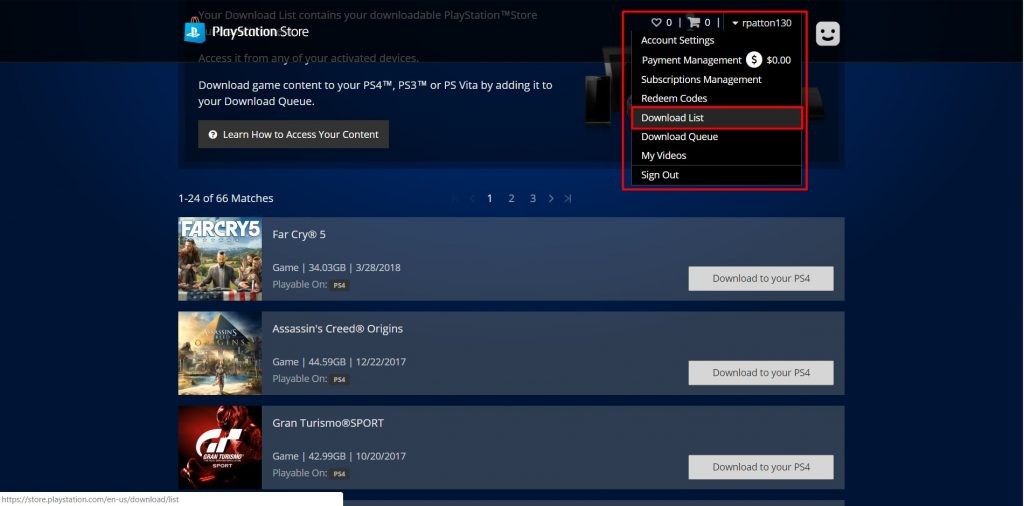
انلاین بودن کاربر اکانت هنگام خرید اکانت
تا حالا برای شما اتفاق افتاده که بعد از خرید اکانت...
-

چطور بازی های کنسول PS4 جیلبریک شده را ریپکیج آپدیت کنیم؟
چطور از ریپکیج آپدیت بازی استفاده کنیم; همونطور که...
-

توضیح در مورد اکانت ترکیبی و اکانت هکی
طرفداران بازی های رایانه ای همیشه به دنبال راهی به...
-
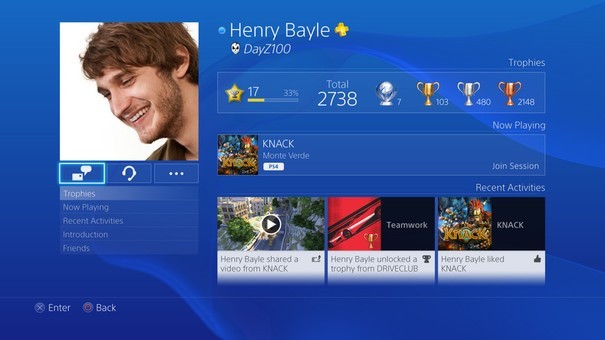
فالو کردن یا ریپورت کردن کاربران در پلی استیشن ۴
فالو کردن یا ریپورت کردن کاربران در پلی استیشن ۴ چ...
-

چگونه فیفا ۲۲ را در PS4 آنلاین بازی کنیم؟
آیا می خواهید یک بازی دوستانه با دوستان خود از طری...
